Lỗ hổng ‘Zoom’ giúp các trang web chiếm quyền camera trên máy Mac
Lỗ hổng ‘ Zoom’ giúp nhiều trang web chiếm quyền camera trên máy Mac và kẻ xấu có thể lợi dụng nó để thực hiện các hành vi gây nguy hại đến tính riêng tư người dùng.
Theo The Verge, nhà nghiên cứu bảo mật Jonathan Leitschuh đã công bố lỗ hổng trên ứng dụng gọi video hội nghị Zoom trên các máy Mac.
Ông cũng chứng minh bất kỳ trang web nào cũng có thể mở một cuộc gọi kích hoạt video trên máy Mac với ứng dụng Zoom được cài đặt sẵn. Hơn nữa, nếu bạn gỡ cài đặt Zoom, máy chủ web đó vẫn tồn tại và có thể cài đặt lại Zoom mà không cần sự can thiệp của bạn.
Nhà nghiên cứu bảo mật công bố lỗi. Ảnh: The Verge.
Video đang HOT
Tất nhiên, đây là lỗ hổng nghiêm trọng vì trước đây cũng từng xảy ra nhiều vấn đề liên quan đến việc chiếm đoạt camera trên máy tính và tin tặc có thể khai thác dữ liệu riêng tư người dùng. Trong phiên bản cũ hơn của Zoom (đã được vá), kẻ xấu có thể thực hiện một cuộc tấn công từ chối dịch vụ trên máy Mac bằng cách liên tục ping máy chủ web dù cho bạn có gỡ cài đặt Zoom.
Bạn cũng có thể ngăn chặn việc này bằng cách thực hiện giống ảnh dưới. Chọn vào mục “Turn off my video when joining a meeting” để đảm bảo an toàn.
Tắt video để đảm bảo tính riêng tư. Ảnh: The Verge.
Hiện nhà bảo mật đã thông báo cho Apple để sửa lỗi. “Táo khuyết” vẫn chưa đưa ra thông tin về việc này.
Theo Nghe Nhìn VN
Cách phóng to nội dung trên màn hình Apple Watch để dễ nhìn hơn
Trên Apple Watch, Apple tích hợp sẵn tính năng trợ năng dành cho những người có thị lực kém. Nó cho phép bạn phóng to nội dung trên màn hình để dễ nhìn hơn.
Nếu thị lực của bạn kém và thường xuyên gặp vấn đề trong việc xem nội dung trên màn hình Apple Watch, bạn có thể muốn sử dụng tính năng Zoom (Thu phóng). Nó về cơ bản là một cài đặt trợ năng dành cho những người có thị lực không tốt. Tuy nhiên, bất kỳ ai cũng có thể bật và sử dụng nó.
Bạn đang sở hữu phiên bản Apple Watch 38mm và muốn làm cho nội dung trên màn hình to hơn để dễ xem hơn. Cho dù lý do là gì, dưới đây là cách bật và sử dụng tính năng Zoom của watchOS trên Apple Watch.
Bật tính năng Zoom trên Apple Watch
Từ Apple Watch, bạn truy cập vào Settings (Cài đặt)> General (Cài đặt chung)> Accessibility (Trợ năng). Chọn Zoom (Thu phóng) từ trình đơn và sau đó bật nó bằng cách chuyển công tắc nằm bên phải sang vị trí On (Bật).
Bạn cũng có thể bật cài đặt Zoom cho Apple Watch từ iPhone
Nếu bạn cảm thấy Apple Watch không tiện dụng hoặc bạn thích sử dụng iPhone hơn, bạn cũng có thể bật tính năng Zoom cho Apple Watch từ smartphone của Apple. Mở ứng dụng Apple Watch và truy cập vào General (Cài đặt chung)> Accessibility (Trợ năng)> Zoom (Thu phóng). Bật công tắc bên cạnh tùy chọn Zoom. Tại đây, bạn cũng có thể điều chỉnh mức phóng to như ý muốn.
Sau khi bật tính năng Zoom, bạn có thể chạm hai lần liên tiếp (double-tap) lên màn hình bằng hai ngón tay để phóng to nội dung trên màn hình. Sau đó, bạn cần tiếp tục sử dụng hai ngón tay để di chuyển nội dung. Để khôi phục chế độ xem bình thường, bạn chỉ cần double-tap lên màn hình một lần nữa.
Theo viet nam net
Apple và giá iPhone mắc kẹt trong cuộc chiến thương mại Mỹ-Trung 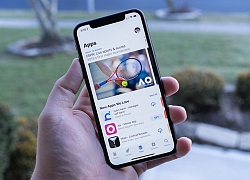 Theo Morgan Stanley, mức thuế mới 25% do Tổng thống Mỹ Trump áp đặt đối với 200 tỷ USD hàng hóa sản xuất tại Trung Quốc có thể tăng thêm khoảng 124 USD cho chi phí iPhone XS lắp ráp ở Trung Quốc. Tranh chấp thương mại leo thang giữa Mỹ và Trung Quốc có thể gây thiệt hại cho Apple và khách...
Theo Morgan Stanley, mức thuế mới 25% do Tổng thống Mỹ Trump áp đặt đối với 200 tỷ USD hàng hóa sản xuất tại Trung Quốc có thể tăng thêm khoảng 124 USD cho chi phí iPhone XS lắp ráp ở Trung Quốc. Tranh chấp thương mại leo thang giữa Mỹ và Trung Quốc có thể gây thiệt hại cho Apple và khách...
 Kinh hoàng clip xe máy chở đôi nam nữ "lao như tên bắn" vào nhà sàn, dân mạng đổ dồn sự chú ý vào tình trạng của cô gái00:17
Kinh hoàng clip xe máy chở đôi nam nữ "lao như tên bắn" vào nhà sàn, dân mạng đổ dồn sự chú ý vào tình trạng của cô gái00:17 Cực hot khoảnh khắc Hoà Minzy hát giữa dàn em nhỏ rợp màu áo đỏ sao vàng: Sức mạnh Bắc Bling quá tuyệt vời!01:24
Cực hot khoảnh khắc Hoà Minzy hát giữa dàn em nhỏ rợp màu áo đỏ sao vàng: Sức mạnh Bắc Bling quá tuyệt vời!01:24 Điều đẹp nhất hôm nay khiến hơn 1 triệu người Việt phải dừng lại!00:23
Điều đẹp nhất hôm nay khiến hơn 1 triệu người Việt phải dừng lại!00:23 Hậu chia tay Quốc Anh, đây là thái độ của MLee khi nghe tên Tiểu Vy giữa sự kiện02:23
Hậu chia tay Quốc Anh, đây là thái độ của MLee khi nghe tên Tiểu Vy giữa sự kiện02:23 Đám cưới đang viral khắp MXH: Chú rể đã đẹp trai còn cao 1m88, cô dâu xinh yêu ngất ngây01:03
Đám cưới đang viral khắp MXH: Chú rể đã đẹp trai còn cao 1m88, cô dâu xinh yêu ngất ngây01:03 Hoa hậu Vbiz "đẹp vượt thời gian" sơ hở để lộ vòng 2 lùm lùm, hội mẹ bỉm lướt qua nói đúng 1 câu00:49
Hoa hậu Vbiz "đẹp vượt thời gian" sơ hở để lộ vòng 2 lùm lùm, hội mẹ bỉm lướt qua nói đúng 1 câu00:49 Điều bất ngờ ập đến với Lọ Lem trong biệt thự, tất cả đủ wow rồi đó!00:35
Điều bất ngờ ập đến với Lọ Lem trong biệt thự, tất cả đủ wow rồi đó!00:35 Khoảnh khắc voi con nghịch ngợm 'hạ đo ván' nữ du khách ở Thái Lan01:08
Khoảnh khắc voi con nghịch ngợm 'hạ đo ván' nữ du khách ở Thái Lan01:08 Mỹ cảnh báo Nga, khẳng định cam kết với NATO09:42
Mỹ cảnh báo Nga, khẳng định cam kết với NATO09:42 Cặp sao Vbiz vừa bị "tóm" hẹn hò trên sân pickleball: Nghi yêu bí mật 4 năm, đã dẫn nhau về ra mắt gia đình?00:22
Cặp sao Vbiz vừa bị "tóm" hẹn hò trên sân pickleball: Nghi yêu bí mật 4 năm, đã dẫn nhau về ra mắt gia đình?00:22 Mỹ nhân Việt khóc nức nở vì bị chồng mắng trước hàng trăm người, ám ảnh đến mức không ăn không ngủ02:17
Mỹ nhân Việt khóc nức nở vì bị chồng mắng trước hàng trăm người, ám ảnh đến mức không ăn không ngủ02:17Tin đang nóng
Tin mới nhất

Các 'siêu phẩm' điện thoại sẽ gây bão trong năm 2023

Apple sản xuất MacBook ở Việt Nam giữa năm 2023 sau AirPods, Apple Watch, iPad

Vì sao ngày càng nhiều người mua thiết bị Apple tân trang?

Cách Samsung dần khiến Galaxy Z Flip4 trở nên gần gũi hơn với giới trẻ

MacBook Air M1 chỉ còn 21,79 triệu đồng

Không muốn laptop hỏng khi bị đổ nước vào, đây là dòng máy mà bạn cần

OPPO Find N2 Flip sẽ sớm có mặt tại Việt Nam

Smartphone mạnh bậc nhất thế giới, sạc 80W,màn hình 144Hz, giá rẻ bất ngờ

Ảnh chi tiết Vivo Y02: Pin 5.000 mAh, RAM 23 GB, giá 2,79 triệu đồng tại Việt Nam

Apple có thể sản xuất Mac Pro tại Việt Nam

Công bố ngày ra mắt chính thức OnePlus 11

Oppo ra bộ đôi smartphone gập Find N2
Có thể bạn quan tâm

NSND Hồng Vân nói về 'cái khó' khi lấy chồng cùng nghề
Tv show
18:49:03 12/04/2025
Diễn viên Anh Phạm: Cưới Anh Đức tôi không có cơ hội để ghen
Sao việt
18:47:15 12/04/2025
Kinh hoàng cảnh bác sĩ lôi con rắn dài 1,2m ra khỏi miệng một phụ nữ ở Nga
Netizen
18:42:35 12/04/2025
Nâng tầm cho vẻ ngoài với áo sơ mi đơn giản
Thời trang
18:25:41 12/04/2025
4 cô gái BlackPink tái xuất, xác nhận phát hành album mới
Nhạc quốc tế
18:15:07 12/04/2025
Vì sao Trung Quân Idol từng nói không hát nhạc Bùi Anh Tuấn?
Nhạc việt
18:13:04 12/04/2025
Hành vi mất kiểm soát, dễ kích động của "ngọc nữ showbiz" vừa bị bắt, nghi liên quan ma túy
Sao châu á
18:04:45 12/04/2025
Ngôi sao 81 tuổi bí mật đính hôn cùng tình trẻ
Sao âu mỹ
17:37:42 12/04/2025
Hoa khôi bóng chuyền quân đội gây sốt ở Cúp Hùng Vương
Sao thể thao
17:33:52 12/04/2025
Thực đơn 4 món nhà làm, nhìn là muốn ăn ngay
Ẩm thực
16:26:16 12/04/2025
 Samsung trang bị tai nghe USB-C cho Galaxy Note 10 do loại bỏ cổng 3.5mm
Samsung trang bị tai nghe USB-C cho Galaxy Note 10 do loại bỏ cổng 3.5mm Nhiều người dùng Apple Watch ‘méo mặt’ vì lỗi trên ứng dụng quen thuộc
Nhiều người dùng Apple Watch ‘méo mặt’ vì lỗi trên ứng dụng quen thuộc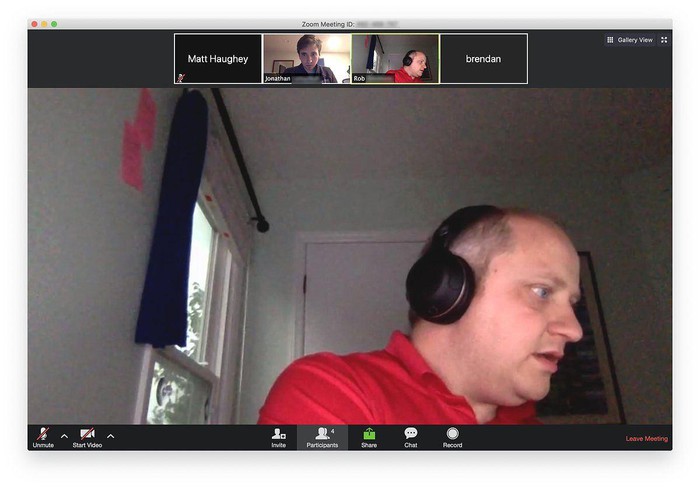
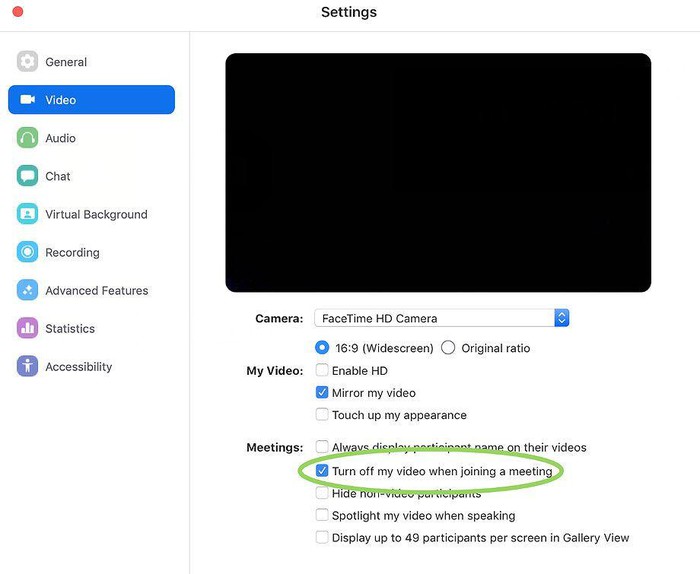
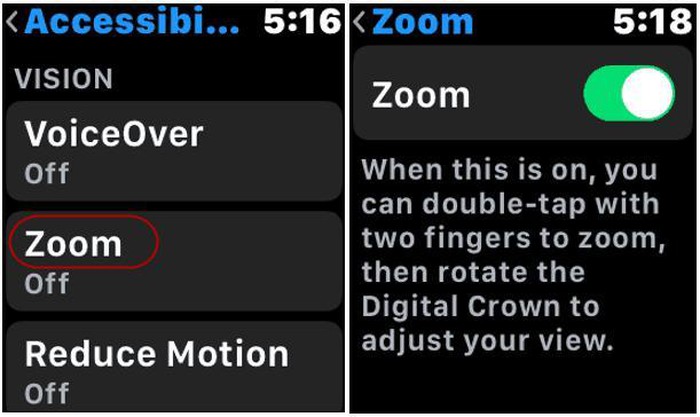
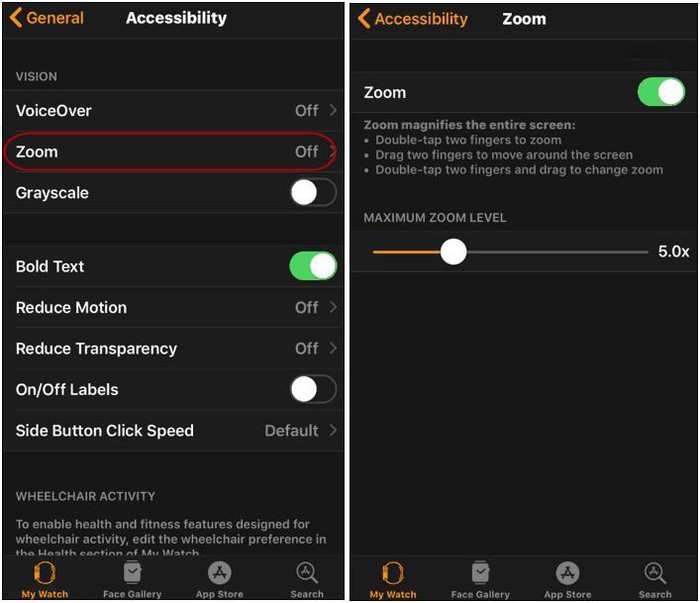
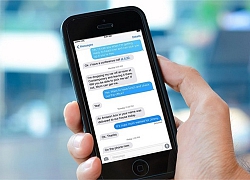 Cách fix lỗi iMessage không hoạt động trên Mac, iPhone, iPad
Cách fix lỗi iMessage không hoạt động trên Mac, iPhone, iPad OnePlus teases ảnh chụp từ camera siêu rộng và zoom của 7 Pro
OnePlus teases ảnh chụp từ camera siêu rộng và zoom của 7 Pro Oppo Reno và Reno 10x zoom ra mắt toàn cầu, giá từ 13 triệu đồng
Oppo Reno và Reno 10x zoom ra mắt toàn cầu, giá từ 13 triệu đồng Cảm biến trên P30 Pro thực chất do Sony cung cấp
Cảm biến trên P30 Pro thực chất do Sony cung cấp
 Bất ngờ với khả năng chụp ảnh trên Realme 3
Bất ngờ với khả năng chụp ảnh trên Realme 3 Soi visual dàn Chị Đẹp tổng duyệt concert: Minh Hằng tươi rói sáng bừng, Diệu Nhi lộ dấu hiệu tăng cân
Soi visual dàn Chị Đẹp tổng duyệt concert: Minh Hằng tươi rói sáng bừng, Diệu Nhi lộ dấu hiệu tăng cân
 Bài tập tiếng Việt dưới đây sẽ khiến bạn hoài nghi về khả năng dùng tiếng mẹ đẻ của chính mình
Bài tập tiếng Việt dưới đây sẽ khiến bạn hoài nghi về khả năng dùng tiếng mẹ đẻ của chính mình 1 sao nam vì bảo vệ Goo Hara khỏi yêu râu xanh nguy hiểm nhất showbiz mà bị netizen mắng chửi suốt 5 năm
1 sao nam vì bảo vệ Goo Hara khỏi yêu râu xanh nguy hiểm nhất showbiz mà bị netizen mắng chửi suốt 5 năm Mỹ nữ đáng thương nhất showbiz: Bị bạn trai ca sĩ cự tuyệt kết hôn, còn mặt dày đòi phí chia tay?
Mỹ nữ đáng thương nhất showbiz: Bị bạn trai ca sĩ cự tuyệt kết hôn, còn mặt dày đòi phí chia tay? Diễn viên Văn Báu chuyên vai lãnh đạo công an bất ngờ trở lại màn ảnh ở tuổi 73
Diễn viên Văn Báu chuyên vai lãnh đạo công an bất ngờ trở lại màn ảnh ở tuổi 73 H'Hen Niê lộ diện tại sân khấu tổng duyệt Chị Đẹp, hạn chế nhảy nhót giữa tin đồn bầu bí
H'Hen Niê lộ diện tại sân khấu tổng duyệt Chị Đẹp, hạn chế nhảy nhót giữa tin đồn bầu bí Tình địch của Son Ye Jin biến mất bí ẩn
Tình địch của Son Ye Jin biến mất bí ẩn Cậu bé chăn bò mồ côi cha thành 'ngôi sao' sau 1 đêm nhờ 'Bắc Bling'
Cậu bé chăn bò mồ côi cha thành 'ngôi sao' sau 1 đêm nhờ 'Bắc Bling' Trùm Điền Quân Color Man đi xin việc, nói về việc phá sản
Trùm Điền Quân Color Man đi xin việc, nói về việc phá sản Toàn cảnh vụ tai nạn trực thăng khiến cả gia đình giám đốc Siemens tử nạn
Toàn cảnh vụ tai nạn trực thăng khiến cả gia đình giám đốc Siemens tử nạn NSND Thanh Lam khoe cháu ngoại, Quách Thu Phương U50 vẫn gợi cảm không ngờ
NSND Thanh Lam khoe cháu ngoại, Quách Thu Phương U50 vẫn gợi cảm không ngờ Hai nữ bệnh nhân trẻ đột quỵ, từng sử dụng thuốc tránh thai kéo dài
Hai nữ bệnh nhân trẻ đột quỵ, từng sử dụng thuốc tránh thai kéo dài Nam thanh niên lao xuống dòng nước sâu để cứu cô gái nhảy cầu
Nam thanh niên lao xuống dòng nước sâu để cứu cô gái nhảy cầu Lâm Đồng thông tin vụ 7 chú tiểu bị xâm hại tình dục
Lâm Đồng thông tin vụ 7 chú tiểu bị xâm hại tình dục Vụ cháy nhà 4 người tử vong: Nỗi đau của thanh niên mất cùng lúc mẹ và em gái
Vụ cháy nhà 4 người tử vong: Nỗi đau của thanh niên mất cùng lúc mẹ và em gái Kinh hoàng clip giáo viên xách ngược chân trẻ 20 tháng tuổi, đánh đập dã man
Kinh hoàng clip giáo viên xách ngược chân trẻ 20 tháng tuổi, đánh đập dã man